在当今数字化办公的时代,Microsoft Word 作为一款强大的文字处理软件,不仅在文档编辑方面表现出色,其绘图功能也不容小觑,无论是制作流程图、组织结构图,还是简单的示意图,Word 都能提供丰富的工具和选项来满足用户的需求,下面将详细介绍如何在 Word 中进行绘图操作,并通过表格形式展示一些基本图形的绘制步骤,同时附上相关问答FAQs以解答常见问题。
基本图形绘制
1、插入形状:打开 Word 文档,点击顶部菜单栏的“插入”选项卡,在“插图”组中找到“形状”按钮,点击该按钮会弹出一个下拉菜单,其中包含各种基本图形,如矩形、圆形、箭头等,选择你需要的形状,鼠标光标会变成十字形。
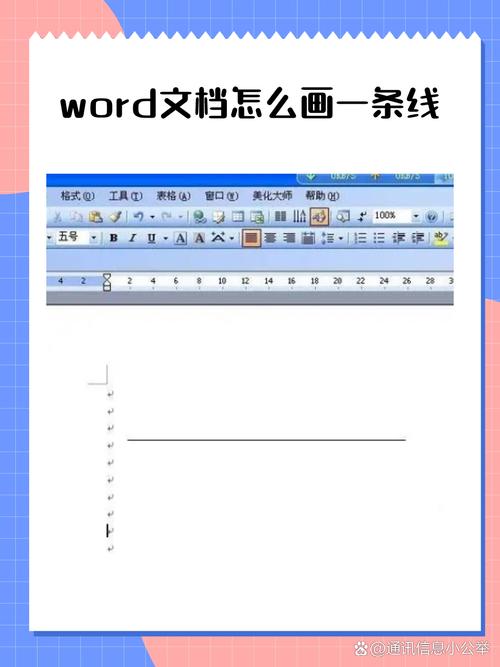
2、绘制图形:在文档中点击并拖动鼠标,即可绘制出所选形状,绘制过程中,你可以随时调整图形的大小和位置。
3、调整形状样式:选中绘制好的图形,通过“格式”选项卡(或“绘图工具”下的“格式”选项卡),可以更改图形的填充颜色、边框颜色、线条样式等属性。
4、组合与对齐:如果需要将多个图形组合成一个整体,或者调整它们之间的对齐方式,可以先按住Ctrl 键依次选中这些图形,然后点击“格式”选项卡中的“组合”按钮(或“对齐”按钮)进行相应操作。
5、添加文本:对于某些形状(如矩形、圆形等),可以直接右键点击形状,选择“添加文字”,在形状内部输入所需的文本内容。
使用表格辅助绘图
使用表格来辅助绘图会更加直观和方便,以下是一个简单的例子,展示如何使用表格来绘制一个基本的流程图。
| 步骤 | 操作 | 说明 |
| 1 | 插入表格 | 在 Word 中插入一个适当行数和列数的表格,用于布局流程图的各个节点。 |
| 2 | 调整表格 | 根据需要调整表格的行高和列宽,以及单元格的对齐方式(居中、左对齐等)。 |
| 3 | 填充内容 | 在每个单元格中输入相应的文本内容,表示流程图的各个步骤或节点。 |
| 4 | 插入形状 | 使用“插入”选项卡中的“形状”工具,在表格的单元格内绘制箭头或其他指示符号,连接各个节点。 |
| 5 | 调整样式 | 选中整个表格或单个单元格,通过“格式”选项卡调整表格的边框样式、填充颜色等,使流程图更加美观。 |
高级绘图技巧
1、使用 SmartArt 图形:Word 提供了多种预设的 SmartArt 图形模板,包括列表、流程、循环、层次结构等,通过“插入”选项卡中的“SmartArt”按钮,可以轻松选择并插入适合的图形模板,然后根据需要进行自定义编辑。
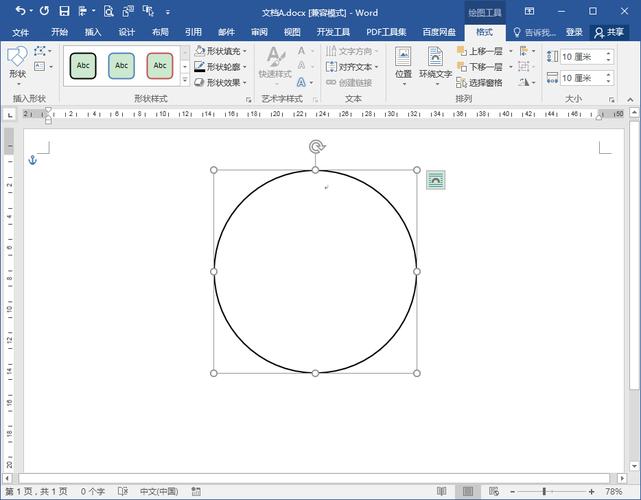
2、绘制自由形状:除了预设的形状外,Word 还允许用户绘制自由形状,在“插入”选项卡的“插图”组中选择“形状”下拉菜单中的“自由曲线”或“任意多边形”,即可在文档中绘制自定义形状。
3、使用 Visio 图表:如果你需要更专业的绘图功能,可以考虑使用 Microsoft Visio 软件创建图表,并将其复制粘贴到 Word 文档中,Visio 提供了更丰富的图形和模板选项,适用于复杂图表的绘制。
相关问答FAQs
Q1: 如何在 Word 中绘制一个带有阴影效果的圆形?
A1: 首先按照上述方法插入一个圆形形状,然后选中该圆形,在“格式”选项卡中找到“阴影效果”选项(通常位于“形状样式”组中),点击该选项会弹出一个阴影效果的下拉菜单,从中选择你想要的阴影样式和方向即可,你还可以通过调整阴影的颜色、大小、模糊度等参数来进一步自定义阴影效果。
Q2: 在 Word 中绘制的图形如何保存为图片格式?
A2: 选中你绘制的图形(可以是单个形状或多个组合后的形状),然后右键点击并选择“另存为图片”,在弹出的对话框中选择你想要保存的图片格式(如 PNG、JPEG 等),并指定保存的位置和文件名,这样,你就可以将绘制的图形保存为图片文件了。
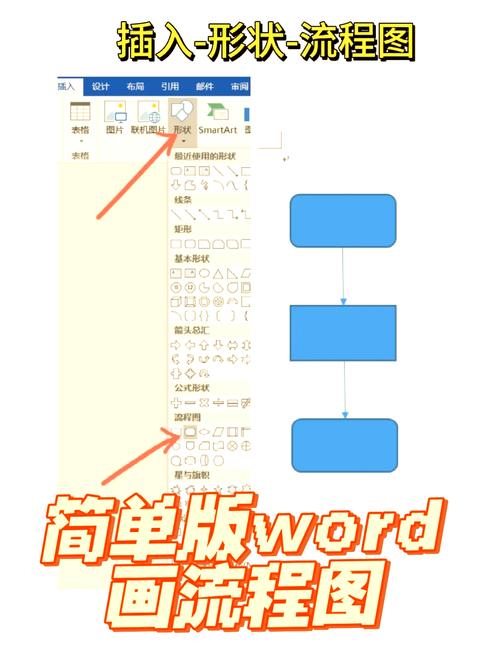
到此,以上就是小编对于在word里怎么画图的问题就介绍到这了,希望介绍的几点解答对大家有用,有任何问题和不懂的,欢迎各位朋友在评论区讨论,给我留言。
内容摘自:https://news.huochengrm.cn/cyzd/23792.html
